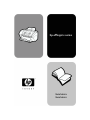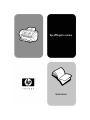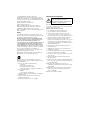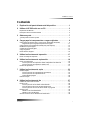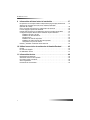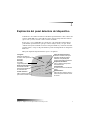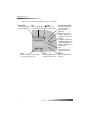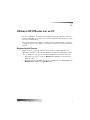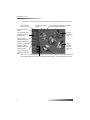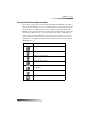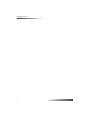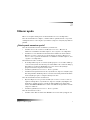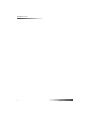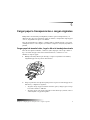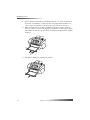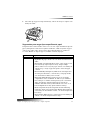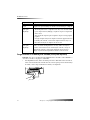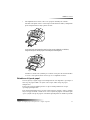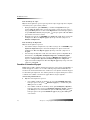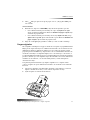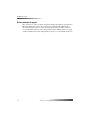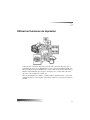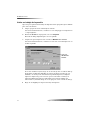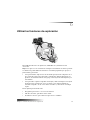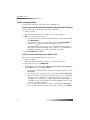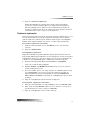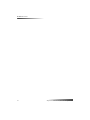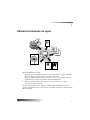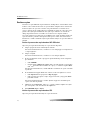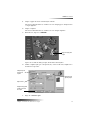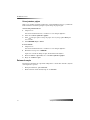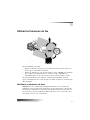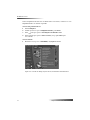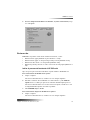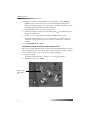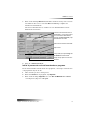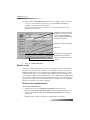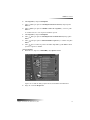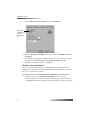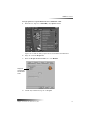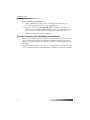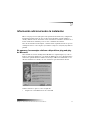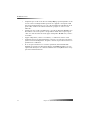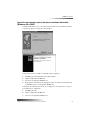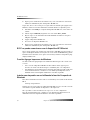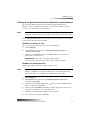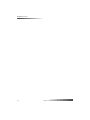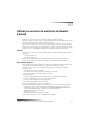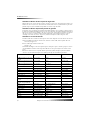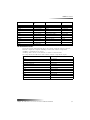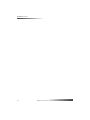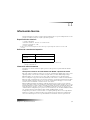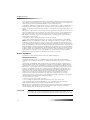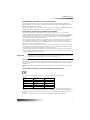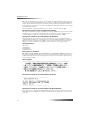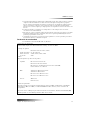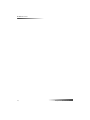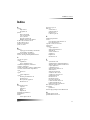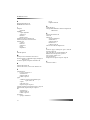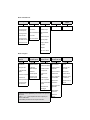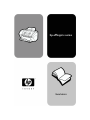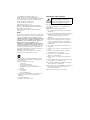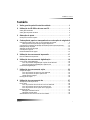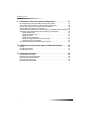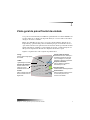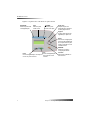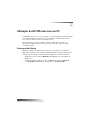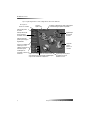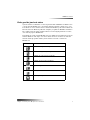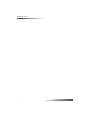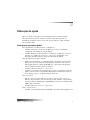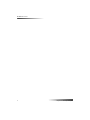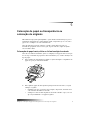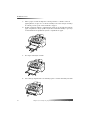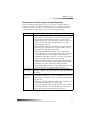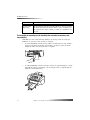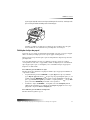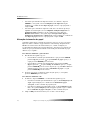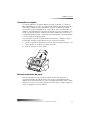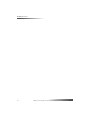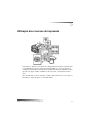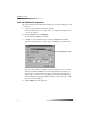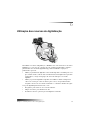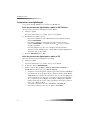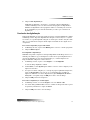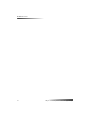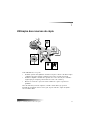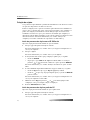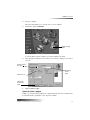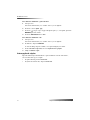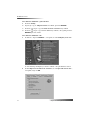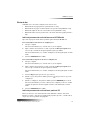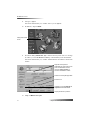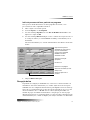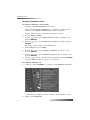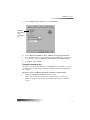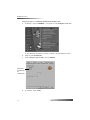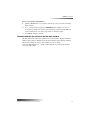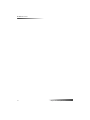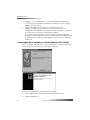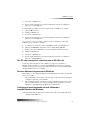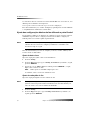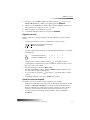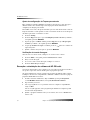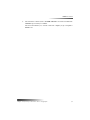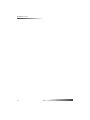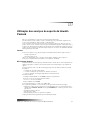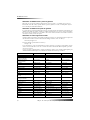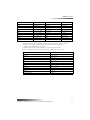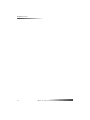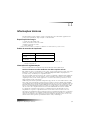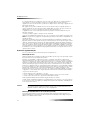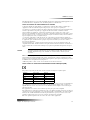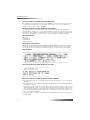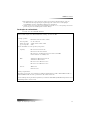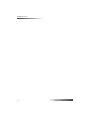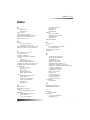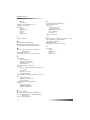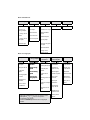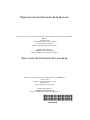HP Officejet v40 All-in-One Printer series Guia de usuario
- Tipo
- Guia de usuario

Guía básica
Guia básico
hp officejet v series


Guía básica
hp officejet v series

©Copyright Hewlett-Packard Company 2000
Reservados todos los derechos. No podrá fotocopiarse,
reproducirse o traducirse a otro idioma ningún fragmento
de este documento sin el previo consentimiento por escrito
de Hewlett-Packard Company.
Número de publicación: C8413-90196
Primera edición: marzo 2001
Impreso en EE.UU., México, Alemania o Singapur.
Windows® y Windows NT® son marcas comerciales
registradas en EE.UU. de Microsoft Corporation.
Intel® y Pentium® son marcas comerciales registradas de
Intel Corporation.
La información incluida en el presente documento está
sujeta a cambio sin aviso y sin que deba interpretarse como
una obligación de Hewlett-Packard Company.
Hewlett-Packard no asume responsabilidad alguna
acerca de cualquier error que pueda figurar en este
documento, ni asume ninguna garantía ya sea
expresa, implícita o de cualquier naturaleza relativa a
este material; incluidas las garantías implícitas de
comerciabilidad y de adecuación a un fin particular,
aunque sin limitarse a ellas. Hewlett-Packard Company
no será responsable de los daños accidentales o derivados
de la conexión, la instalación en el mobiliario, el
funcionamiento o la utilización de este documento o del
material del programa que se describe.
Nota: Toda la información relativa a las normativas está
disponible en la sección "Información técnica".
En numerosos países, es ilegal realizar copias de los
siguientes elementos. En caso de duda, consúltelo con un
asesor legal primero.
• Papeles o documentos gubernamentales:
- Pasaportes
- Documentos de inmigración
- Documentos del servicio militar
- Credenciales, tarjetas o insignias de identificación
• Sellos gubernamentales:
-Timbres
- Vales canjeables por alimentos
• Cheques o letras de cambio expedidas por organismos
gubernamentales
• Papel moneda, cheques de viaje o giros postales
• Certificados de depósito
• Trabajos protegidos por leyes de copyright
Tome las precauciones básicas de seguridad siempre que
vaya a usar este producto para reducir el riesgo de daños
por fuego o descarga eléctrica.
AVISO: Posible riesgo de descarga
1 Lea detenidamente todas las instrucciones
proporcionadas en el Póster de instalación.
2 Utilice sólo una toma de corriente eléctrica con
conexión a tierra cuando conecte el dispositivo a la
fuente de energía. Si no está seguro de que la toma sea
de tierra, consúltelo con un electricista cualificado.
3 Las líneas telefónicas pueden acumular voltaje
peligroso. Para evitar descargas eléctricas, no toque los
contactos que se encuentran al final del cable ni las
tomas del dispositivo HP OfficeJet. Sustituya los cables
dañados inmediatamente.
4 Nunca instale el cableado telefónico durante una
tormenta eléctrica.
5 Tenga presente todos los avisos y las instrucciones
indicadas en el producto.
6 Desenchufe el dispositivo de las tomas de la pared y de
las clavijas telefónicas antes de limpiar.
7 No instale o utilice este producto cuando esté cerca de
agua o mojado.
8 Instale el dispositivo de manera segura sobre una
superficie estable.
9 Instálelo en una ubicación protegida donde nadie pueda
pisar o tropezar con el cable de conexión y donde éste
no sufra ningún daño.
10 En caso de que el dispositivo no funcione con
normalidad, consulte la ayuda en línea para la solución
de problemas.
11 En el interior no se incluyen piezas que el operador
pueda manejar. Para ello, diríjase al personal del
servicio cualificado.
12 Utilice una zona bien ventilada.
AVISO
Para evitar el riesgo de fuego o
descargas, no exponga este producto a
la lluvia o a cualquier tipo de
!

Contenido i
HP OfficeJet V Series
Contenido
! "
" #$ %
& ! '
!"#$ %
&'( ))
##$*+),
#)
# )"
)
)-
( %
.#$ )/
) '
. ,0
.12 3((4,0
.2,0
56,)
% "
76,"
.12 3((4,"
.2,"
5$8 ,-
,-
* %
1#(( ,
( ,%
.(12 3((4 ,%
.'(2 0
.'( )
7#( ,
7#(8,
7#( "
9:(6( -

ii Contenido
HP OfficeJet V Series
' # "%
;$<<=(
!$>?
*@?%/,000+ %
212 3((4 "0
5!@? "0
.6(@?"0
($#8(6")
#(>>")
##(")
. ",
# ",
#$A#",
#>"
(?12 3((4 "
+ ,-. &(
."
12 & "
12#"
/ &'
(B "%
&>"%
.(#"%
!0
(

Chapter 1—Explicación del panel delantero del dispositivo 1
1
Podrá llevar a cabo numerosas funciones mediante el panel delantero o bien, a través del
software del HP OfficeJet V Series. El método que elija puede depender de la función
que necesite ejecutar, o bien de cuál sea el más conveniente.
Incluso si no conecta el HP OfficeJet a un PC (uso como dispositivo independiente),
podrá utilizar el panel delantero para procesar los trabajos de fax y de copia. Puede
cambiar varios ajustes mediante los botones del panel delantero y el sistema de menús.
Según el modelo, el aspecto del panel delantero puede variar ligeramente de la siguiente
ilustración.
En la parte izquierda del panel delantero aparece lo siguiente.
012
!
8(
3/2
CB
:(
412
!:
8
052
=::
6
:
2
!2
=#
$
/
2
D
12 3((4D
6#
62
8
D'(

2 Chapter 1—Explicación del panel delantero del dispositivo
HP OfficeJet V Series
En la parte derecha del panel delantero aparece lo siguiente.
782
#
$ (
6>
>8
2
&
$
92
. '(
#
!2
. '
(
7:12
!(
8
;4002
2#
2
=#
(
7;2
2#
'(
!02
2#
!2
#$
:

Chapter 2—Utilizar el HP OfficeJet con un PC 3
2
!
Si conecta el HP OfficeJet a un PC, podrá trabajar desde el panel delantero o desde el
software del HP OfficeJet V Series en el escritorio de Windows. El software ofrece más
funciones y facilidad de uso.
Para obtener información completa, consulte la Guía en pantalla, dotada con opciones
de búsqueda. Para acceder a la guía, vaya al Director, haga clic en Ayuda y elija Guía en
pantalla.
<
El Director aparece automáticamente en el PC cuando se cargan originales en el
alimentador automático de documentos. El Director siempre está disponible mediante
el acceso rápido del escritorio o el menú Inicio de Windows. Para iniciar el Director:
• Haga doble clic en el acceso directo HP OfficeJet V Series, en el escritorio de
Windows, o bien
• En la barra de tareas de Windows, haga clic en Inicio, seleccione Programas, elija
HP OfficeJet V Series y luego HP Director.

4 Chapter 2—Utilizar el HP OfficeJet con un PC
HP OfficeJet V Series
A continuación se muestran algunas de las funciones disponibles mediante el Director.
2
1
#
5#
8
!
!#
E#$
8
E(
#
!#
8
63F
3F
!#
8
1#>(#
$ (6(
.
@#

Chapter 2—Utilizar el HP OfficeJet con un PC 5
HP OfficeJet V Series
<
La ventana de estado es parecida al visor del panel delantero del HP OfficeJet. Indica el
estado actual del HP OfficeJet, y se accede a ella haciendo clic con el botón derecho del
ratón en el icono de estado, en el área de estado de Windows (esquina inferior derecha
de la barra de tareas de Windows). Una de las configuraciones predeterminadas del
HP OfficeJet hace que el PC muestre la ventana de estado automáticamente si existe una
situación que requiere atención, como por ejemplo, falta de papel en el HP OfficeJet.
Según el estado actual de su HP OfficeJet, aparecerá un icono diferente en el área de
estado de Windows. Al hacer clic con el botón derecho del ratón en un icono, aparece
un menú de acceso rápido que le permite abrir la ventana de estado o cerrar el software
del HP OfficeJet.
El icono. Indica:
Trabajo de impresión en curso
Trabajo de exploración en curso
Trabajo de copia en curso
Trabajo de fax en curso
Papel cargado en el alimentador automático de
documentos
Condición de error
Preparado (inactivo)

6 Chapter 2—Utilizar el HP OfficeJet con un PC
HP OfficeJet V Series

Chapter 3—Obtener ayuda 7
3
#$
Esta sección explica dónde puede encontrar información acerca del dispositivo.
Para obtener información completa, consulte la Guía en pantalla, dotada con opciones
de búsqueda. Para acceder a la guía, vaya al Director, haga clic en Ayuda y elija Guía en
pantalla.
=<$>
Para obtener información sobre el hardware y la instalación:
• Consulte el Póster de instalación del HP OfficeJet V Series. El Póster de
instalación se suministra en formato impreso, en la caja junto con el dispositivo.
• Consulte la sección "Información adicional sobre la instalación" del documento
HP OfficeJet V Series: Guía básica y del documento electrónico HP OfficeJet
V Series: Guía en pantalla. La Guía básica se suministra en formato impreso, en la
caja junto con el dispositivo.
Para información sobre el software:
• Si está disponible, haga clic en el botón Ayuda que aparece en el cuadro de diálogo
concreto. La mayoría de las ventanas (conocidas también como cuadros de diálogo)
disponibles en el software del HP OfficeJet, poseen botones de Ayuda que
proporcionan asistencia para la ventana activa.
• Consulte la guía HP OfficeJet V Series: Guía en pantalla.
• Consulte Resolver problemas. Para ello, vaya al Director, haga clic en Ayuda y elija
Resolver problemas. También podrá acceder a la resolución de problemas mediante
el botón Ayuda que aparece en algunos mensajes de error.
Para obtener información sobre las funciones:
• Ejecute la Explicación del producto del HP OfficeJet V Series. Para acceder a la
explicación del producto, vaya al Director, haga clic en Ayuda y elija Explicación
del producto. Cuando aparezca el cuadro de diálogo Explicación del producto,
inserte el CD ROM del HP OfficeJet V Series en la unidad correspondiente de su PC
y haga clic en Buscar.
• Consulte la guía HP OfficeJet V Series: Guía en pantalla.
Para obtener asistencia técnica:
• Consulte el sitio Web de asistencia de HP OfficeJet en www.officejetsupport.com

8 Chapter 3—Obtener ayuda
HP OfficeJet V Series

Chapter 4—Cargar papel o transparencias o cargar originales 9
4
!
El dispositivo está diseñado para imprimir y realizar copias en transparencias y en
diferentes tipos, grosores y tamaños de papel. No obstante, es importante elegir el papel
correcto, asegurándose de que no esté dañado.
Para obtener información completa, consulte la Guía en pantalla, dotada con opciones
de búsqueda. Para acceder a la guía, vaya al Director, haga clic en Ayuda y elija Guía en
pantalla.
!?4@4&#:
Para obtener óptimos resultados, cambie los ajustes del papel cada vez que cambie el
tipo o el tamaño del papel. Para obtener más información, consulte la sección
"Establecer el tipo de papel".
1 Extraiga la bandeja inferior (de entrada) y coloque los ajustadores de anchura y
longitud del papel en sus posición más abiertas.
2 Golpee la pila sobre una superficie plana para hacer que los bordes del papel sean
uniformes, y compruebe lo siguiente:
• Asegúrese de que el papel esté libre de roturas, polvo y arrugas y que no tenga
los bordes curvados o doblados.
• Asegúrese de que todo el papel de la pila sea del mismo tipo y tamaño, salvo si
está trabajando con papel fotográfico.

10 Chapter 4—Cargar papel o transparencias o cargar originales
HP OfficeJet V Series
3 Inserte el papel en la bandeja de entrada hasta el fondo, con el lado de impresión
hacia abajo y el membrete o la parte superior de la página entrando primero. No
cargue en exceso la bandeja de entrada ya que esto puede provocar atascos.
4 Mueva los ajustadores de anchura y longitud del papel hacia adentro, hasta que
entren en contacto con los bordes del papel, asegurándose de que la pila esté plana
en la bandeja de entrada y que esté debajo de la lengüeta del ajustador de longitud
del papel.
5 Introduzca la bandeja de entrada hasta el fondo.

Chapter 4—Cargar papel o transparencias o cargar originales 11
HP OfficeJet V Series
6 Para evitar que el papel se salga de la bandeja, estire el extensor por completo en la
bandeja de salida.
A6
La siguiente tabla contiene instrucciones acerca de cómo cargar determinados tipos de
papel y transparencias. Para obtener óptimos resultados, cambie los ajustes de papel
cada vez que cambie el tipo de papel. Para obtener más información, consulte las
secciones "Establecer el tipo de papel" y "Cambiar el tamaño del papel".
Papel Sugerencias
Papeles de HP • HP Premium Inkjet Paper: busque la flecha gris en el lado no
imprimible del papel e inserte éste con el lado de la flecha hacia
arriba.
• HP Premium o Premium Plus Photo Paper: cargue el papel con el
lado satinado (de impresión) hacia abajo. Cargue siempre
primero al menos cinco hojas de papel corriente en la bandeja de
entrada y luego coloque el papel fotográfico encima del papel
corriente.
• HP Premium Inkjet Transparency Film: inserte la transparencia
de forma que la tira blanca, con las flechas y el logotipo de HP,
esté orientada hacia arriba y hacia el fondo.
• HP Iron-On T-Shirt Transfers: aplane la hoja de calcomanía
completamente antes de utilizarla. No utilice hojas onduladas.
Para evitar que se ondulen, mantenga las hojas de calcomanías
dentro del embalaje original sellado hasta el momento de
utilizarlas. Introduzca las hojas manualmente una a una, con el
lado sin imprimir hacia abajo (la tira azul hacia arriba).
• HP Greeting Card, Glossy Greeting Card o Textured Greeting
Card Paper: inserte una pequeña pila de HP Greeting Card Paper
en la bandeja de entrada hasta el fondo, con el lado de impresión
hacia abajo.
• HP Restickable Inkjet Stickers: coloque las hojas en la bandeja de
entrada, con el lado de impresión hacia abajo.

12 Chapter 4—Cargar papel o transparencias o cargar originales
HP OfficeJet V Series
!##:BC
El HP OfficeJet ofrece dos métodos para imprimir sobres. No utilice sobres brillantes o
con relieve, ni sobres con grapas o ventanillas.
• Para imprimir un sobre, utilice la ranura para sobres. Introduzca hasta el fondo el
sobre en la ranura ubicada en el lado derecho, hacia la parte posterior de la bandeja
de salida, con la solapa orientada hacia arriba y a la izquierda.
Papel de tamaño
Legal
Aunque el ajustador de longitud del papel esté totalmente extendido,
asegúrese de que la bandeja de entrada esté insertada por completo.
Etiquetas
(sólo para
imprimir)
• Utilice siempre hojas de etiquetas de tamaño Letter o A4,
diseñadas para su uso con productos de inyección de tinta de HP
(como etiquetas Avery Inkjet), y asegúrese de que no tengan más
de dos años.
• Airee la pila de etiquetas para asegurarse de que no haya páginas
pegadas.
• Coloque una pila de hojas de etiquetas encima de papel normal en
la bandeja de entrada, con el lado de impresión hacia abajo. No
introduzca las hojas de etiquetas de una en una.
Tarjetas postales
(sólo para
imprimir)
Inserte una pila de tarjetas postales en la bandeja de entrada hasta el
fondo, con el lado de impresión hacia abajo. Alinee las tarjetas
postales en el lado derecho de la bandeja de entrada, coloque el
ajustador de anchura contra el lado izquierdo de las tarjetas, y
empuje el ajustador de longitud hacia dentro, hasta el fondo.
Papel Sugerencias

Chapter 4—Cargar papel o transparencias o cargar originales 13
HP OfficeJet V Series
• Para imprimir varios sobres, retire todo el papel de la bandeja de entrada e
introduzca una pila de sobres con las solapas orientadas hacia arriba y a la izquierda
(lado de impresión hacia abajo), hasta el fondo.
Ajuste la guía de papel izquierda contra los sobres (tenga cuidado de no doblarlos).
Asegúrese de que los sobres quepan en la bandeja (sin sobrecargarla).
Consulte los archivos de ayuda del procesador de texto para obtener más detalles
acerca de cómo aplicar formato al texto que se va a imprimir en sobres.
#
Una vez que haya cargado el papel o las transparencias en el dispositivo, especifique el
nuevo tipo de papel. Cambie este ajuste cada vez que cambie el tipo de papel o
transparencia.
Los tipos de papel que indique para hacer copias son independientes de los que
especifique para impresión.
Para obtener más información acerca de los ajustes de tipo de papel y cuáles se adaptan
mejor a los papeles de HP, consulte las secciones "Ajustes de papel recomendados para
copias" y "Ajustes de tipo de papel recomendados para impresión" de la Guía en pantalla.

14 Chapter 4—Cargar papel o transparencias o cargar originales
HP OfficeJet V Series
Para un trabajo de copia:
Elija una de las siguientes opciones para especificar el tipo de papel que desea emplear
en los trabajos de copia actuales y futuros:
• En el panel delantero, pulse COPIAR y, a continuación, Opciones hasta que
aparezca Tipo de papel. Pulse hasta que aparezca el tipo de papel correcto, y
luego pulse Intro para seleccionarlo. Pulse Opciones de nuevo hasta que aparezca
la opción Est nuev valores y después pulse hasta que aparezca Sí. Pulse Intro
para establecer los nuevos valores.
• En el Director, haga clic en AJUSTES y elija Ajustes de copia. Aparecerá la ficha
Configuración. En el área Tipo de papel, elija el tipo adecuado y haga clic en
Guardar configuración.
Para un trabajo de impresión:
Elija una de las siguientes opciones:
• Para futuros trabajos de impresión, vaya al Director, haga clic en AJUSTES y elija
Ajustes de impresión. Aparecerá la ficha Configuración. Aparecerá la ficha
Configuración. En la lista Tipo de papel, elija el tipo adecuado y haga clic en
Aceptar.
• Para el trabajo de impresión actual, abra el documento que desea imprimir. En el
menú Archivo, elija Imprimir, Configurar impresora o Configurar página.
Asegúrese de que la impresora seleccionada sea HP OfficeJet V Series, y luego
haga clic en Propiedades, Opciones, Configurar impresora o Impresora.
Aparecerá la ficha Configuración. En la lista Tipo de papel, elija el tipo adecuado
y haga clic en Aceptar.
!#?
El dispositivo permite cambiar el tamaño de papel para copias y faxes. Para imprimir, el
tamaño del papel se establece en el cuadro de diálogo Propiedades del HP OfficeJet
V Series. Para obtener más información, consulte la sección "Ajustes de tamaño de papel
recomendados para impresión". Los cambios permanecen vigentes hasta que los vuelva
a cambiar. Para cambiar a un tamaño de papel diferente, haga lo siguiente:
A través del panel delantero:
1 Elija una de las siguientes opciones:
• Para cambiar el tamaño de un trabajo de copia, pulse COPIAR y Opciones,
hasta que aparezca la opción Tamaño de papel y, a continuación, pulse
Intro para seleccionarla.
• Para cambiar el tamaño de un trabajo de fax, pulse Configurar y Opciones,
hasta que aparezca la opción 3:Configuración básica del fax, y después
pulse Intro para seleccionarla. Cuando aparezca 1:Fecha y hora, pulse
hasta que aparezca la opción 4:Tamaño de papel y luego pulse Intro para
seleccionarla.
A página está carregando...
A página está carregando...
A página está carregando...
A página está carregando...
A página está carregando...
A página está carregando...
A página está carregando...
A página está carregando...
A página está carregando...
A página está carregando...
A página está carregando...
A página está carregando...
A página está carregando...
A página está carregando...
A página está carregando...
A página está carregando...
A página está carregando...
A página está carregando...
A página está carregando...
A página está carregando...
A página está carregando...
A página está carregando...
A página está carregando...
A página está carregando...
A página está carregando...
A página está carregando...
A página está carregando...
A página está carregando...
A página está carregando...
A página está carregando...
A página está carregando...
A página está carregando...
A página está carregando...
A página está carregando...
A página está carregando...
A página está carregando...
A página está carregando...
A página está carregando...
A página está carregando...
A página está carregando...
A página está carregando...
A página está carregando...
A página está carregando...
A página está carregando...
A página está carregando...
A página está carregando...
A página está carregando...
A página está carregando...
A página está carregando...
A página está carregando...
A página está carregando...
A página está carregando...
A página está carregando...
A página está carregando...
A página está carregando...
A página está carregando...
A página está carregando...
A página está carregando...
A página está carregando...
A página está carregando...
A página está carregando...
A página está carregando...
A página está carregando...
A página está carregando...
A página está carregando...
A página está carregando...
A página está carregando...
A página está carregando...
A página está carregando...
A página está carregando...
A página está carregando...
A página está carregando...
A página está carregando...
A página está carregando...
A página está carregando...
A página está carregando...
A página está carregando...
A página está carregando...
A página está carregando...
A página está carregando...
A página está carregando...
A página está carregando...
A página está carregando...
A página está carregando...
A página está carregando...
A página está carregando...
A página está carregando...
A página está carregando...
A página está carregando...
A página está carregando...
A página está carregando...
A página está carregando...
A página está carregando...
A página está carregando...
A página está carregando...
A página está carregando...
A página está carregando...
A página está carregando...
A página está carregando...
A página está carregando...
A página está carregando...
A página está carregando...
A página está carregando...
A página está carregando...
A página está carregando...
A página está carregando...
-
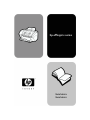 1
1
-
 2
2
-
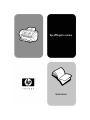 3
3
-
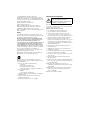 4
4
-
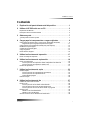 5
5
-
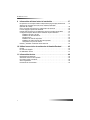 6
6
-
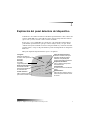 7
7
-
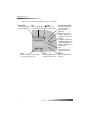 8
8
-
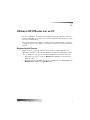 9
9
-
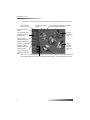 10
10
-
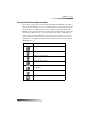 11
11
-
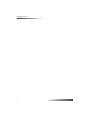 12
12
-
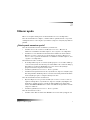 13
13
-
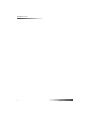 14
14
-
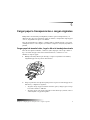 15
15
-
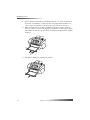 16
16
-
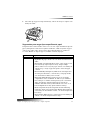 17
17
-
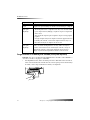 18
18
-
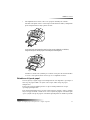 19
19
-
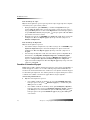 20
20
-
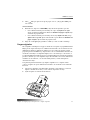 21
21
-
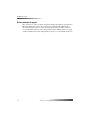 22
22
-
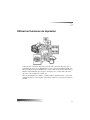 23
23
-
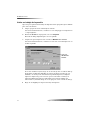 24
24
-
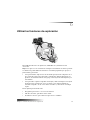 25
25
-
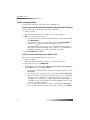 26
26
-
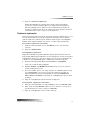 27
27
-
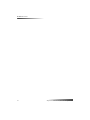 28
28
-
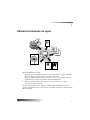 29
29
-
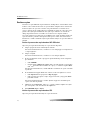 30
30
-
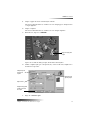 31
31
-
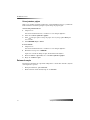 32
32
-
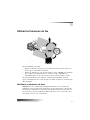 33
33
-
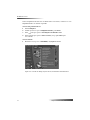 34
34
-
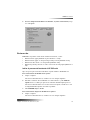 35
35
-
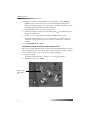 36
36
-
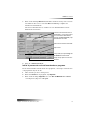 37
37
-
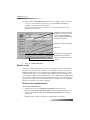 38
38
-
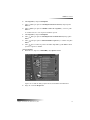 39
39
-
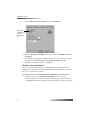 40
40
-
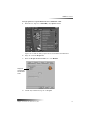 41
41
-
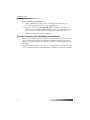 42
42
-
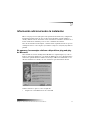 43
43
-
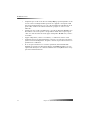 44
44
-
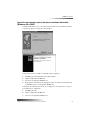 45
45
-
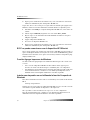 46
46
-
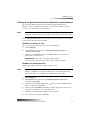 47
47
-
 48
48
-
 49
49
-
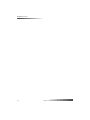 50
50
-
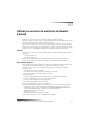 51
51
-
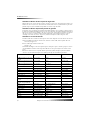 52
52
-
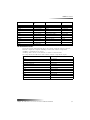 53
53
-
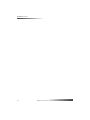 54
54
-
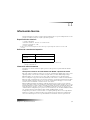 55
55
-
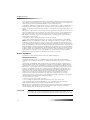 56
56
-
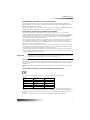 57
57
-
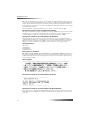 58
58
-
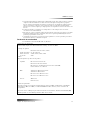 59
59
-
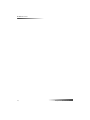 60
60
-
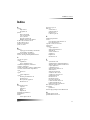 61
61
-
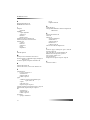 62
62
-
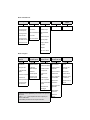 63
63
-
 64
64
-
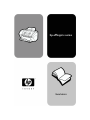 65
65
-
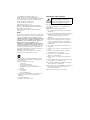 66
66
-
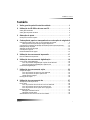 67
67
-
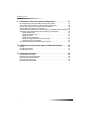 68
68
-
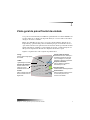 69
69
-
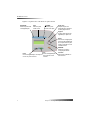 70
70
-
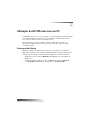 71
71
-
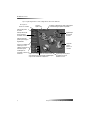 72
72
-
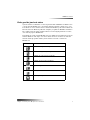 73
73
-
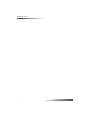 74
74
-
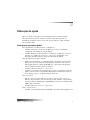 75
75
-
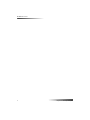 76
76
-
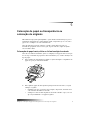 77
77
-
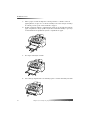 78
78
-
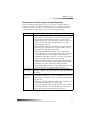 79
79
-
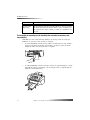 80
80
-
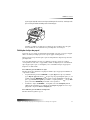 81
81
-
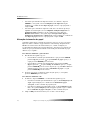 82
82
-
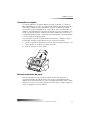 83
83
-
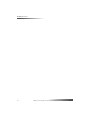 84
84
-
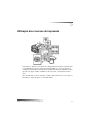 85
85
-
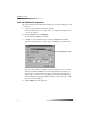 86
86
-
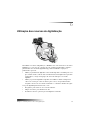 87
87
-
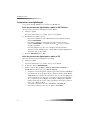 88
88
-
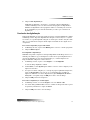 89
89
-
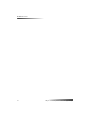 90
90
-
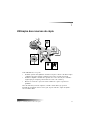 91
91
-
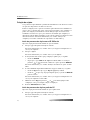 92
92
-
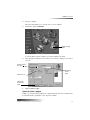 93
93
-
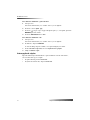 94
94
-
 95
95
-
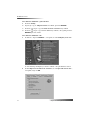 96
96
-
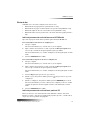 97
97
-
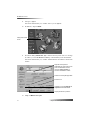 98
98
-
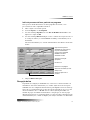 99
99
-
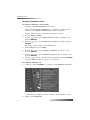 100
100
-
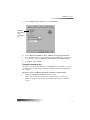 101
101
-
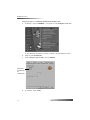 102
102
-
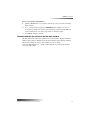 103
103
-
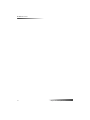 104
104
-
 105
105
-
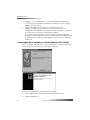 106
106
-
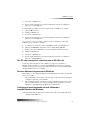 107
107
-
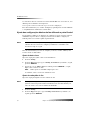 108
108
-
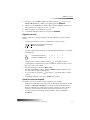 109
109
-
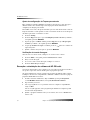 110
110
-
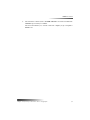 111
111
-
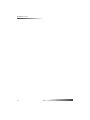 112
112
-
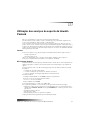 113
113
-
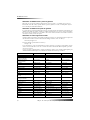 114
114
-
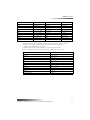 115
115
-
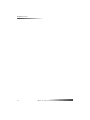 116
116
-
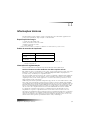 117
117
-
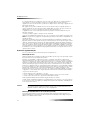 118
118
-
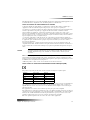 119
119
-
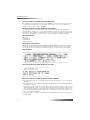 120
120
-
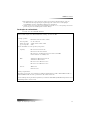 121
121
-
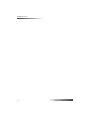 122
122
-
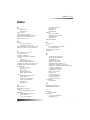 123
123
-
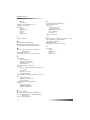 124
124
-
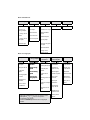 125
125
-
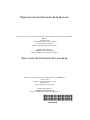 126
126
HP Officejet v40 All-in-One Printer series Guia de usuario
- Tipo
- Guia de usuario
em outras línguas
Artigos relacionados
-
HP Officejet k80 All-in-One Printer series Guia de usuario
-
HP Officejet k80 All-in-One Printer series Guia de usuario
-
HP Officejet 5500 All-in-One Printer series Guia de referência
-
HP Officejet 4100 All-in-One Printer series Guia de referência
-
HP Officejet 5100 All-in-One Printer series Guia de referência
-
HP Officejet 6100 All-in-One Printer series Guia de referência
-
HP Officejet 4215 All-in-One Printer series Guia de usuario
-
HP Officejet 6200 All-in-One Printer series Guia de usuario
-
HP Officejet g55 All-in-One Printer series Guia de usuario
-
HP Officejet 4610 All-in-One Printer series Guia de instalação